智能识别二维码
适用于
分类(旧)
图片操作 文本处理 剪贴板相关
我的雯雯
没有梦想的咸鱼
大大将军
quicker万岁
glx802400
等
7 人赞了这个动作
。
更多信息
| 分享时间 | 2022-06-25 18:08 |
| 最后更新 | 2024-04-28 16:00 |
| 修订版本 | 6 |
| 用户许可 | -未设置- |
| Quicker版本 | 1.42.33 |
| 动作大小 | 128.6 KB |
「——一键智能识别二维码,右键生成二维码。文本、URL转二维码。」
简介
!!!此动作迎来了重大升级!无需截图,智能识别二维码
筹备功能:智能识别网页二维码。
如果有好的建议和问题,欢迎来 讨论区 交流!~😀
喜欢此动作的话,请点赞哦→
Quicker里已经有很多二维码生成和识别的动作了,这款动作有什么不同之处呢?
识别二维码 注重使用体验,超级智能,你只需要运行动作,其他就交给它自己思考了。

- 点击动作识别二维码
运行动作后,智能识别二维码,弹出结果文本窗口。
识别范围,跟随鼠标所在的屏幕。
- 识别选中的文件
- 识别选中网页图片
- 识别剪贴板二维码
- 识别后,自动打开URL
- 支持一次识别多个二维码
- Ctrl点击动作生成二维码
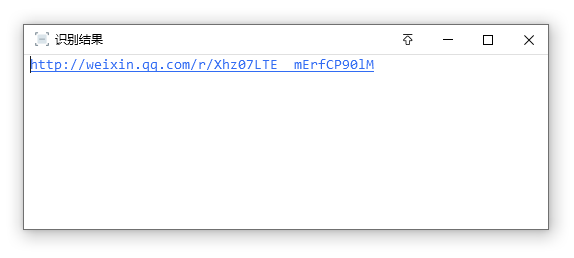

生成二维码
选中文本后,Ctrl运行动作,生成二维码。
二维码图片,自动保存到桌面、写入剪贴板。
自动规范命名,智能添加图标。图标为示意所用。

智能捕获窗口对象,可以智能生成,选中文本、选中文件、资源管理器、网页、软件的二维码。
设置
各种细节都可以自定义。
以下是我的日常设置:
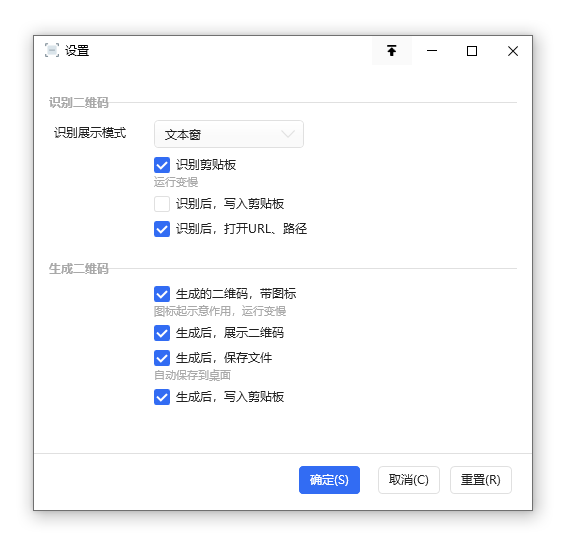
作者专栏
专注于各种实用办公工具的制作和分享~
最近更新
| 修订版本 | 更新时间 | 更新说明 |
|---|---|---|
| 6 | 2024-04-28 16:00 |
识别二维码:
1、增加识别:剪贴板图片。 2、增加识别:选中网络图片。 3、增加识别:剪贴板多图片文件。 4、增加功能,识别后写入剪贴板。 5、增加展示模式:提示文本。 6、增加展示模式:无操作。 生成二维码: 1、智能捕获当前窗口内容,生成二维码。捕获内容:选中文本、选中文件、资源管理器、软件。 2、生成二维码的命名更加优化。 3、生成二维码,中间带示意图标。 设置: 1、“设置”增加开关:识别剪贴板。 2、“设置”增加开关:生成二维码带示意图标。 3、“设置”增加开关:识别展示模式。 4、“设置”增加开关:识别后写入剪贴板。 其他: 1、运行动作允许多实例。 BUG: 1、去掉反馈“非常规二维码”的情况。避免识别1个二维码错误时,(提示文字模式)显示3条提示的问题。 2、修复文本窗口会被新实例更新的问题。 3、修复当网页选空时,生成二维码报错的问题。 4、针对输出图片列表的识别模块,双重判断,解决总是报错的问题。 5、修复识别剪贴板二维码,报错的问题。 优化: 1、优化内部代码。 |
| 5 | 2024-04-25 16:15 |
功能:
1、支持选中多个图片文件一起扫码。 2、加回生成二维码,贴在屏幕上的功能。 3、设置中增加开关:生成后贴图。 4、设置中增加开关:生成后写入剪贴板。 5、设置中增加开关:生成后保存文件。 优化: 1、补上漏掉的右键菜单:帮助、埋点。 2、限定识别鼠标在的屏幕。 3、对多个图片中,非常规二维码,进行提示。并返回文本。 |
| 4 | 2024-04-23 16:37 |
功能:
1、支持识别选中图片文件。 2、支持自动识别屏幕。 3、支持识别剪贴板图片。 4、去掉截图功能。 5、增加设置。 6、设置增加开关:识别后运行内容。 |
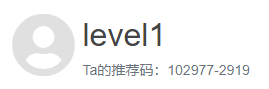

 京公网安备 11010502053266号
京公网安备 11010502053266号